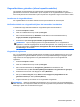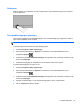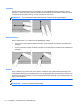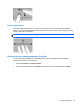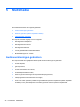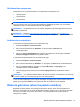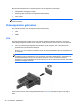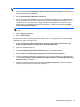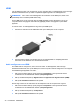HP Notebook Computer - User's Guide - Linux
OPMERKING: als u een AMD-kaart heeft, volgt u de instructies in het volgende gedeelte.
1. Klik op het pictogram Gnome Display Applet (Gnome beeldscherm-applet) in het systeemvak
aan de rechterkant van de taakbalk.
2. Klik op Detect Monitors (Monitoren detecteren).
3. Klik op het keuzerondje On (Aan) rechts van de beeldschermindeling. Als de standaardmonitor
niet wordt gedetecteerd, stelt u de resolutie en de vernieuwingsfrequentie in op basis van de
specificaties van de externe monitor. Wijzig desgewenst de draaistand. Als het beeld op het
beeldscherm in spiegelbeeld moet worden weergegeven, schakelt u het selectievakje Mirror
Screens (Schermen spiegelen) in.
OPMERKING: klik op Default (Standaard) om de liggende stand in te stellen voor de externe
monitor.
4. Klik op Apply (Toepassen).
5. Klik op Close (Sluiten).
Als de externe monitor niet wordt gedetecteerd nadat u op fn+f4 heeft gedrukt, en u heeft een AMD-
videokaart, dan gaat u als volgt te werk:
1. Selecteer Computer > Meer toepassingen > Systeem > ATI Catalyst Control Center (as
Superuser) (ATI Catalyst Controlecentrum (als Supergebruiker)).
2. Geef het hoofdwachtwoord op.
3. Selecteer Display Manager (Beeldschermbeheer) in het rechterdeelvenster.
4. Klik op Detect connected displays (Aangesloten beeldschermen detecteren).
5. U kunt de beeldscherminstellingen wijzigen door op uw monitor te klikken in het dialoogvenster
en het tabblad Display properties (Beeldschermeigenschappen) of Multi-Display (Meerdere
beeldschermen) te selecteren.
6. Nadat de instellingen zijn geconfigureerd, klikt u op Apply (Toepassen) en daarna op OK. De
computer moet mogelijk opnieuw worden opgestart.
Videoapparaten gebruiken 39